Paquetes de asistencia
NAKIVO Backup & Replication le ofrece la posibilidad de crear paquetes de asistencia: una colección comprimida de los registros del producto y de la información del sistema. El envío de un paquete de asistencia al equipo de asistencia de NAKIVO les permite identificar rápidamente la causa de los problemas y sugerir una solución adecuada.
Creación de paquetes de asistencia
Para crear un paquete de asistencia, siga los pasos que se indican a continuación:
Importante
Antes de crear un paquete de asistencia, asegúrese de que los ajustes de correo electrónico están configurados.
-
Haga clic en el icono "?" (Ayuda) situado en la esquina inferior izquierda de la interfaz web.
-
Seleccione y haga clic en Solicitar asistencia. Aparecerá el cuadro de diálogo.
-
Introduce una descripción de su problema en la casilla Describa el problema que experimenta.
-
Introduzca su dirección de correo electrónico en la casilla Correo electrónico de contacto.
-
Si es necesario, cargue un archivo adjunto haciendo clic en Explorar.
-
Seleccione Incluir registros de todos los inquilinos si desea incluir los archivos de registro de todos los inquilinos en el paquete de asistencia.
-
Seleccione Incluir la base de datos principal si desea incluir su base de datos principal.
-
Seleccione Incluir bases de datos de inquilinos si desea incluir bases de datos de inquilinos que contengan la mayor parte de la configuración de inquilinos, incluido el inventario, los transportadores, los repositorios y los jobs.
-
Haga clic en Crear & Enviar paquete de asistencia para enviar el paquete de asistencia al equipo de asistencia de NAKIVO. Recibirá una respuesta del equipo de asistencia de NAKIVO en el plazo de un día laborable.
-
Si lo desea, haga clic en Descargar para guardar el paquete de asistencia en su equipo.
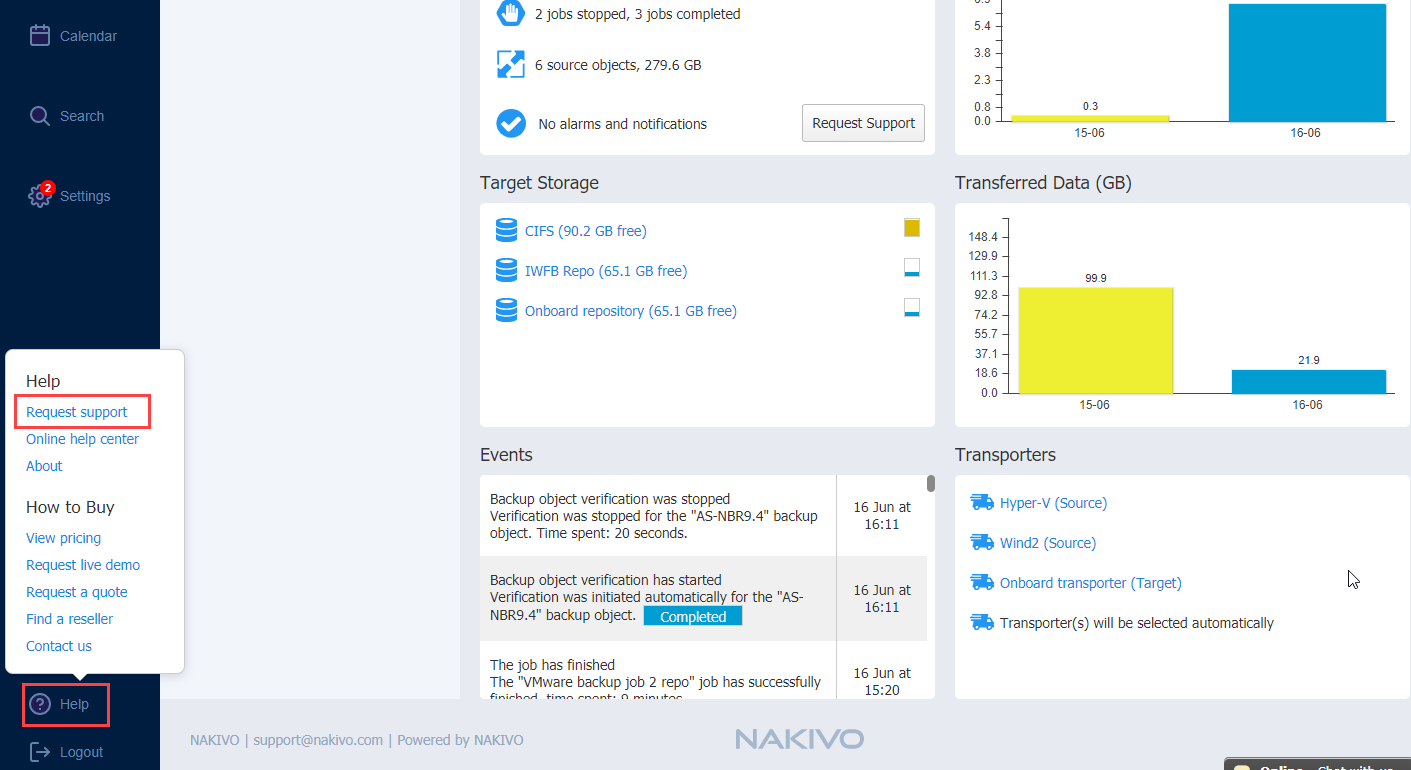
Envío manual de paquetes de asistencia
Algunos paquetes de asistencia pueden llegar a tener un tamaño excesivo. Esto puede ocurrir debido a grandes archivos de registro o volcados de archivos. En tales casos, se recomienda cargar estos archivos manualmente.
Para ello, sigue estos pasos:
-
Abrir Subir Archivos a la página de compatibilidad de NAKIVOpágina.
-
En la sección Archivos , haga clic en Explorar y seleccione hasta tres archivos. Puede seleccionar más de tres archivos haciendo clic en Añadir otro archivo.
Nota
Puede cargar cualquier archivo relacionado con su problema: registros, volcados de archivos o los paquetes de asistencia que haya descargado manualmente de la interfaz de usuario del producto. -
Introduzca su dirección de correo electrónico en el campo Correo electrónico de contacto.
-
También puede introducir el ID de su solicitud de asistencia en el campo ID de solicitud si tiene una abierta.
-
Si lo desea, introduzca una descripción en el campo Descripción .
-
Haga clic en Cargar cuando haya terminado de cargar los archivos.
Nota
Espere a recibir una notificación de carga correcta antes de cerrar la página.